Firefox'ta Dosya İndirme İstemi Nasıl Geri Yüklenir
Firefox 97'den başlayarak varsayılan olarak devre dışı bırakılan Mozilla Firefox'ta dosya indirme istemini geri yükleyebilirsiniz. Tarayıcı, indirme bağlantısını tıkladığınızda dosyayı doğrudan İnternet'ten alır. Chrome ve Edge'de nasıl çalıştığına benzer şekilde, yalnızca penceresinin üst kısmında bir bildirim gösterecektir.
Reklamcılık
İçinde başlayan Firefox 97, Mozilla değiştirmeye karar verdi tarayıcının indirmeleri nasıl ele aldığı. Bu sürümde, tıkladığınız her indirme bağlantısı, dosyayı açmanızı veya kaydetmenizi önermeden tarayıcının dosyaları varsayılan dizine kaydetmesini sağlar. İndirme işlemini doğru şekilde başlatacak ve tarayıcı sağ üst köşede indirme ilerleme göstergesini gösterecektir.

Bu değişiklikten herkes memnun değil. Bazı kullanıcılar değişikliği zararlı ve tehlikeli buluyor. Onlara göre, herhangi bir dosyayı doğrudan indirmek, kötü amaçlı bir uygulama veya virüs alma şansını artırır.
Neyse ki, yeni davranışı devre dışı bırakmanın iki yöntemi var. Mozilla, her ihtimale karşı indirme istemini yeniden etkinleştirmek için bir seçenek oluşturdu. Buna ek olarak, indirilenleri asla doğrudan kaydetmemek için tarayıcı ayarlarındaki bir seçeneği değiştirebilirsiniz. İkincisi, indirilen dosyayı doğrudan açmaya yönelik tek eksik yetenekle hile yapar, bu aslında o kadar da kötü değildir.
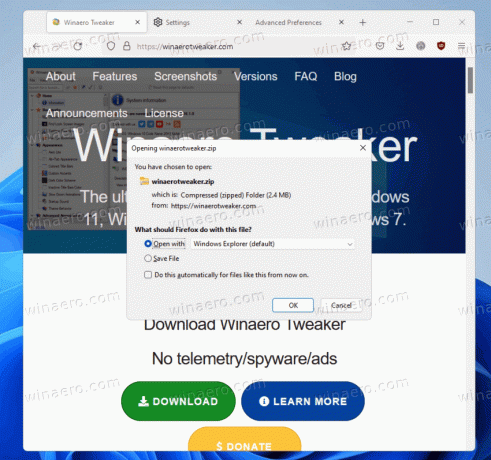
Firefox'ta Dosya İndirme İstemini Geri Yükle
- Firefox tarayıcısını başlatın ve şunu yazın
hakkında: yapılandırmaadres çubuğunda; sonra vur Girmek. - Riski kabul ettiğinizi ve açmaya özen göstereceğinizi onaylayın. Gelişmiş Tercihler.

- Arama kutusunda Gelişmiş Tercihler, tip
browser.download.improvements_to_download_panel.
- Bulunan çift tıklayın browser.download.improvements_to_download_panel ayarlamak için listedeki seçenek YANLIŞ.
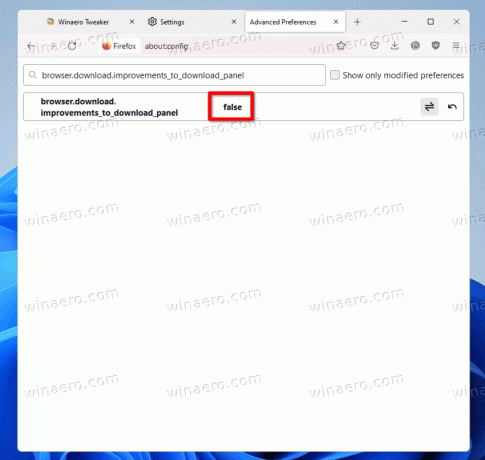
Bitirdiniz. Seçenek olarak ayarlandığında YANLIŞ, Firefox klasik indirme istemine sahip olacaktır. Varsayılan olarak doğru, bu nedenle dosya indirme istemi devre dışı bırakılır.
Sonunda Mozilla, about: config.php dosyasında yukarıda incelenen seçeneği kaldırabilir. Alternatif olarak, indirdiğiniz her dosya için tarayıcının sizden hedef klasörü istemesini sağlayabilirsiniz.
Firefox'un Dosyaları Nereden İndireceğini Sormasını Sağlayın
- Tarayıcı menüsünü açın (Alt + F) ve Ayarlar kalem.
- Tıkla Genel soldaki sekme.
- Sağ bölmede, şuraya gidin: İndirilenler Bölüm.
- "Her zaman dosyaları nereye kaydedeceğinizi sorun" seçenek.

Tamamlandı! Şu andan itibaren, Firefox her zaman dosyayı indirmeden önce nereye kaydedeceğinizi soracaktır. Dosya kaydet iletişim kutusunda her zaman İptal düğmesini tıklatabilir ve indirmeyi sonlandırabilirsiniz.
